7. 在对话框左侧直接点击Bevel and Emboss【斜面和浮雕】选项下面的Contour【轮廓】选项,切换出该样式的参数设置。 该选项以及下面的Texture【纹理】选项都是Bevel and Emboss【斜面和浮雕】选项的分支选项,提供了对斜面和浮雕效果更为精细的调节控制。如图14所示设置contour【轮廓】选项为第一排最后一个曲线形状,并将Range【范围】设置为88%。
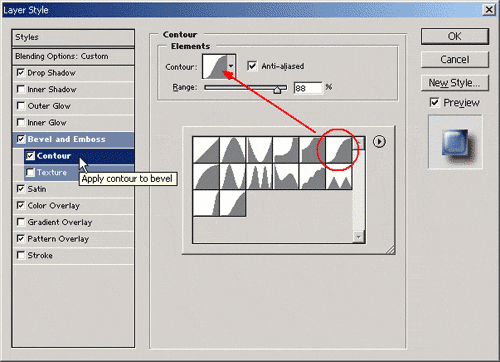
图14
此时的图像效果如图15所示:
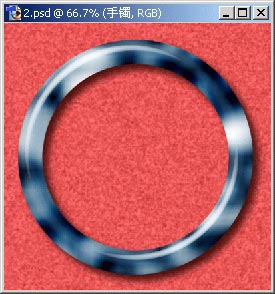
图15
8. 在对话框左侧直接点击Inner Glow【内发光】选项,切换出该样式的参数设置。该样式用于制作物体沿边缘向内发光的效果,此处用来给手镯绘制一圈深色的边缘以增加立体感。在Structure【结构】选项组中,将发光的颜色调整为暗蓝色(R:211、G:224、B:244),并如图16所示设置对话框中其它参数:
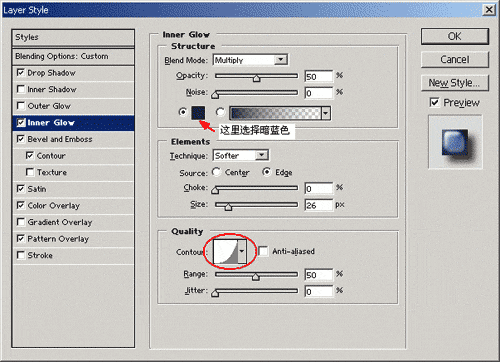
图16
点击图16中圈出的部分,弹出Contour Editor【轮廓编辑器】对话框,在曲线上添加一个节点,并将曲线调整为如图17所示:
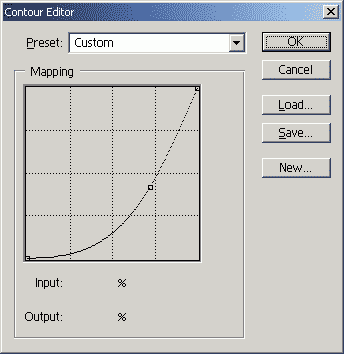
图17
此时的图像效果如图18所示:
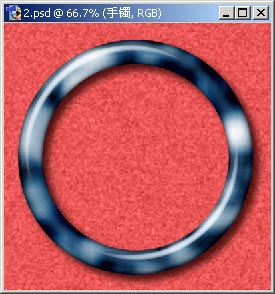
图18
9. 由于手镯的横截面为圆形,所以在高光区的对侧,应该有相应的阴影区。下面的步骤就来制作这些阴影。在对话框左侧直接点击Inner Shadow【内投影】选项,切换出该样式的参数设置。在Blend Mode【合成模式】选项后面的颜色设置框中,将颜色调整为深蓝色(R:7、G:99、B:119),并如图19所示设置对话框中其它参数:
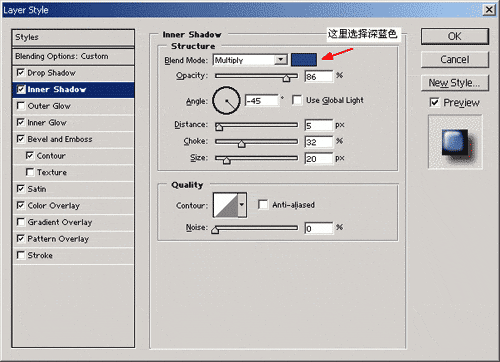
图19
手镯效果全部制作完成,完成后的图像效果如图20所示。

图20







